[Problém bol vyriešený] FaceTime Not Working & Stuck on Connecting
FaceTime nám poskytuje nový spôsob komunikácie s našimi priateľmi a rodinou prostredníctvom Wi-Fi alebo mobilných dát. V niektorých prípadoch však FaceTime na zariadeniach iPhone, iPad alebo OS X nepracuje správne.
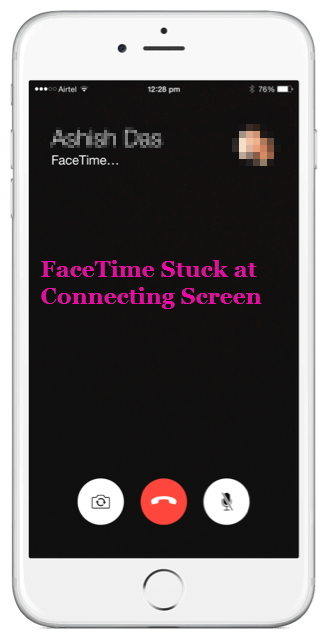
„Snažím sa používať FaceTime a práve to nevyhral.“pripojiť. To sa stalo predtým medzi mojím iPhone a teraz sa to deje aj s mojím iPadom. Chýba mi niečo? “ „Som v SAE a keď sa pokúsim Facetime, zazvoní a potom hovorí, že sa pripojil na dlhú dobu. Po chvíli sa hovorí, že facetime zlyhal.“
Ak čelíte rovnakému problému, to znamená, že program FaceTime „sa nepripojí a zlyhá“, alebo sa program FaceTime nevyhrá, aktivujte ho, prečítajte si a vyskúšajte triky jeden po druhom, aby ste tento problém vyriešili.
Riešenie problémov s pripojením FaceTime
Použite tieto metódy uvedené nižšie, aby ste FaceTime opakovane uviazli na obrazovke „Pripojenie“.
1: Reštartujte zariadenie iOS
Reštart systému iPhone je prvá vec, ktorú by ste malirobiť, keď niečo nefunguje správne bez známeho dôvodu. Odporúčam vám použiť bezplatný nástroj - Tenorshare ReiBoot - na vynútenie reštartu zariadenia iPhone alebo iPad / iPod touch bez veľkého úsilia.
Nainštalujte tento bezplatný nástroj na reštartovanie systému iOS do PC / Mac a pripojte svoje zariadenie iOS k počítaču pomocou kábla USB. V hlavnom rozhraní kliknite na položku „Zadať režim obnovenia“
Za menej ako 20 sekúnd sa na obrazovke zariadenia zobrazí logo iTunes s káblom USB. Potom kliknutím na „Ukončiť režim obnovenia“ zariadenie uvediete do normálneho stavu.

Pokračujte a skúste nadviazať spojenie FaceTime, budete znova pracovať. Avšak, ak to neurobí trik, skúste iné metódy uvedené nižšie.

Pokračujte a pokúste sa nadviazať spojenie FaceTime, budete FaceTime znova pracovať. Ak to však neurobí trik, skúste iné metódy uvedené nižšie.
2: Aktualizujte svoje zariadenie na najnovšiu verziu iOS alebo OS X
Ak vaše zariadenia so systémom iOS alebo Mac neaktualizovali na najnovšiu dostupnú verziu, mali by ste vyskúšať aktualizáciu na najnovšiu verziu. Väčšina problémov môže byť vyriešená alebo odbremenená od najnovšej verzie.
3: Ak nemôžete uskutočňovať ani prijímať hovory FaceTime
Ak nemôžete uskutočňovať hovory FaceTime, postupujte podľa týchto krokov.
- Uistite sa, že vy aj osoba, ktorej voláte, používate rýchle Wi-Fi alebo mobilné pripojenie.
- Ak sa pokúšate používať FaceTime cez mobil, uistite sa, že je pre FaceTime zapnutá možnosť Použiť mobilné dáta. Prejdite do časti Nastavenia> Mobilné> Použiť mobilné dáta pre a zapnite FaceTime.
- Prejdite do časti Nastavenia> FaceTime a uistite sa, že je zapnutá funkcia FaceTime.
- Prejdite na Nastavenia> Všeobecné> Dátum a čas a zapnite Nastaviť automaticky.
4: Reaktivácia FaceTime v systéme iOS a OS X
- V zariadení iOS otvorte aplikáciu Nastavenia a prejdite na FaceTime.
- Prepnite prepínač do polohy OFF.
- Prepnite prepínač do polohy ON pozitívne, zobrazí sa správa „čaká sa na aktiváciu ...“.

Ak narazíte na aplikáciu FaceTime, ktorá sa neaktivuje alebo nie je k dispozícii v počítačoch Mac, postupujte podľa krokov uvedených nižšie a aktivujte alebo znova aktivujte program FaceTime v počítačoch Mac.
V OS X otvorte aplikáciu FaceTime a v hornej ponuke prejdite na FaceTime a vyberte položku Predvoľby. Posunutím FaceTime do polohy OFF a potom späť do polohy ON sa proces reaktivácie dokončí.

5: Obnovenie nastavení siete
Obnovenie nastavení siete odstráni všetky uloženéSiete Wi-Fi, záznamy o spárovaní Bluetooth, nastavenia VPN alebo APN, ale nevymažú ďalšie údaje a nastavenia vo vašom zariadení, preto sa oplatí vyskúšať, keď sa nemôžete pripojiť k službe FaceTime.
V časti Nastavenia> Všeobecné> Obnoviť vyberte položku Obnoviť nastavenie siete. Bude to trvať niekoľko minút.

6: Oprava systému iOS
Ak vám žiadna z vyššie uvedených metód nepomôžeopraviť chybu pripojenia FaceTime, môže to mať niečo spoločné so systémom iOS, napríklad strata systémových súborov alebo poškodenie systémových súborov. V takom prípade môžete systém iOS obnoviť opravením operačného systému pomocou nástroja Tenorshare ReiBoot.
Čítajte viac: Ako opraviť zlyhanie / zmrazenie / chyby systému iOS bez straty údajov



![[Solved] FaceTime kamera nefunguje na MacBook](/images/os-x/solved-facetime-camera-not-working-on-macbook.jpg)





![[Riešenie] Ako opraviť FaceTime kamera nefunguje na iPhone](/images/fix-iphone/solved-how-to-fix-facetime-camera-not-working-on-iphone.jpg)